Windows Experience Index, jeden z mnoha funkcí zavedených v systému Windows Vista, byl vynechán ze systému Windows 8.1 a nejnovější verze systému Windows 10. Pro ty, kteří to nevědí, nabídl Index zkušeností se systémem Windows snadný způsob, jak porozumět výkonu procesoru, paměti, diskové jednotky a grafické karty počítače.
Systém Windows 10 nezobrazuje v Ovládacích panelech skóre indexu zkušeností se systémem Windows, ale funkce nebyla také zcela zrušena. Zdá se, že Windows 10 generuje tyto skóre WEI. Je to jen, že skóre se již nezobrazuje v Ovládacích panelech.

Existuje několik nástrojů třetích stran, aby bylo možné zobrazit skóre Windows Experience Index ve Windows 10 stejně. Alternativně lze také ručně otevřít systémový soubor Formal.Assessment (Initial) .WinSAT umístěný ve složce C: Windows Performance WinSAT DataStore pro zobrazení skóre výkonu generovaného nástrojem Windows System Assessment Tool.
Kromě výše uvedených metod existují další dvě možnosti, jak zjistit výkonnostní skóre systému Windows Experience Index v systému Windows 10. Všimněte si, že tyto metody fungují pouze pro uživatele, kteří neprovedli čistou instalaci po upgradu ze systému Windows 7/8 na Windows 10.
Metoda 1 z 2
Pomocí příkazu Spustit zkontrolujte skóre WEI
Krok 1: Otevřete dialogové okno Spustit příkaz současně stisknutím loga Windows a kláves R.
Krok 2: Do pole zadejte Shell: games a poté stiskněte klávesu Enter pro otevření složky Hry a zobrazení základního skóre WEI. Jak vidíte, ukazuje pouze základní skóre a ne skóre pro všechny komponenty.
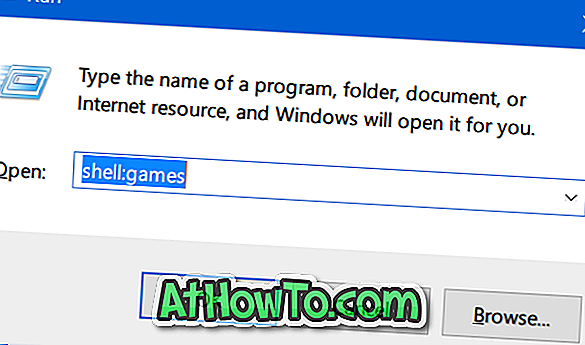

Metoda 2 z 2
Použijte PowerShell pro zobrazení WEI skóre
Krok 1: Zadejte PowerShell do pole Hledat / panel úloh a podívejte se na Windows PowerShell ve výsledcích vyhledávání. Klepněte pravým tlačítkem myši na prostředí Windows PowerShell a potom klepněte na příkaz Spustit jako správce možnost.
Klepněte na tlačítko Ano, pokud se zobrazí výzva Řízení uživatelských účtů k otevření prostředí PowerShell s právy správce.

Krok 2: V prostředí PowerShell zkopírujte a vložte následující příkaz:
Get-WmiObject -Třída Win32_WinSAT
Stiskněte klávesu Enter pro zobrazení skóre WEI pro všechny CPU, RAM, úložiště, grafiku a základní skóre.
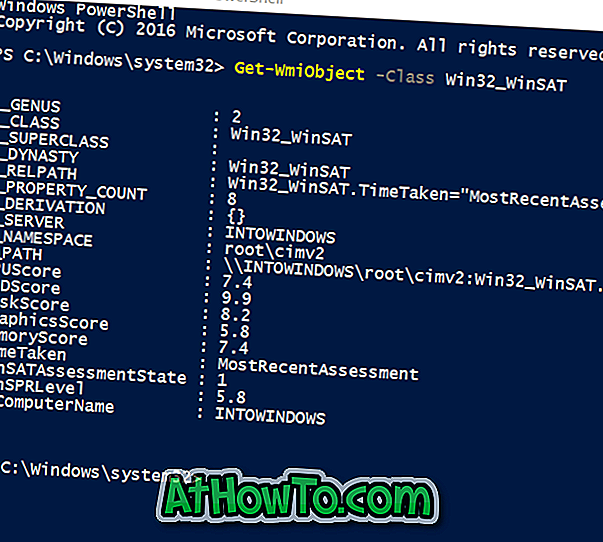
Co je to základní skóre WEI?
Díky Loganovi v Redditu.












![Postup: Instalace systému Windows 10 nebo Windows 7 z jednotky USB [Podrobný průvodce 100%]](https://athowto.com/img/windows-7-guides/507/how-install-windows-10.jpg)

